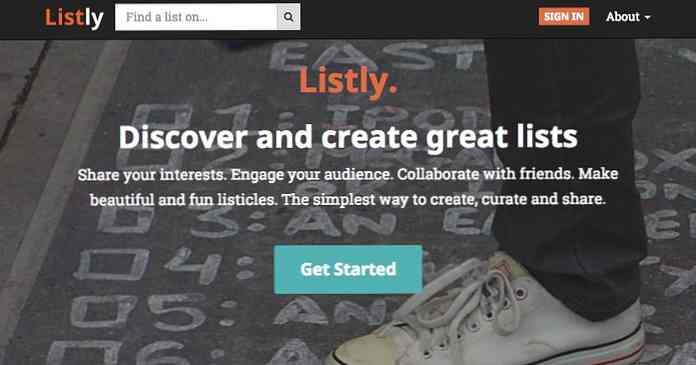7 façons fiables d'augmenter la vitesse de chargement de WordPress
La première chose que ressent un utilisateur à propos de votre site Web, même avant la conception ou le contenu, est sa vitesse de chargement. Une toile typique l'utilisateur s'attend à ce qu'une page se charge entre 500 ms (rapide) et 2 secondes (lent, mais acceptable). Si vous vérifiez le temps de chargement de votre site Web et que celui-ci dure plus de 2 secondes, pensez à votre site au risque d'être ignoré ou fermé par l'utilisateur.
Comme un la majorité des sites Web sont construits sur WordPress Pour augmenter la vitesse et les performances de votre site web, il est donc recommandé de comprendre la dynamique des vitesses de chargement des pages avec WordPress et d'apprendre trucs et astuces qui vous permettent d'accélérer votre site WordPress. Laissez-moi vous raconter le meilleur d'entre eux.
Tirer parti des cadres et des thèmes légers
Invariablement, Thèmes WordPress portent une bonne quantité de ballonnement, qui abaisse les vitesses de chargement des pages de votre site Web. Ce gonflement est lié à de lourdes images, à des codes inefficaces et longs, etc..
Le meilleur pied en avant est de trouvez le juste équilibre entre l'attrait visuel d'un thème et ses vitesses de chargement des pages. Lorsque vous recherchez un thème WordPress, gardez à l’esprit les points suivants:
- Vérifier critiques du thème, et spécifiquement rechercher des informations sur les performances.
- Effectuer tests de performance des pages de démonstration du thème.
- Attention à thèmes WordPress par défaut, qui sont légers dans le code, et donc bien performer.
- Check-out Thèmes basés sur la genèse et la thèse qui sont réputés pour leurs performances.
Bénéficiez de la puissance de la mise en cache
La mise en cache est un technique de sauvegarde de vos pages Web en tant que pages statiques, et les servir aux utilisateurs sans envoyer de requêtes HTTP au serveur. Cela aide à accélérer un site WordPress. Que pouvez-vous faire pour tirer parti de cette option??
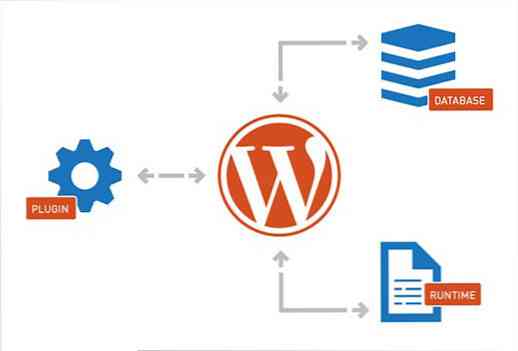
Tout d'abord, identifiez un utile plugin de mise en cache WordPress, lisez sa documentation et utilisez-la pour mettre en cache certaines pages de votre site Web. WP Rocket et W3 Total Cache sont parmi les plus renommés.
Vous pouvez implémenter la mise en cache du navigateur à l'aide des en-têtes d'expiration, qui indiquent au navigateur Web quels fichiers demander au serveur, et lesquels il peut choisir dans la mémoire cache du navigateur. Avec réduction du nombre de requêtes HTTP, amélioration de la vitesse de chargement des pages. Pour ce faire, vous devez ajouter ce code au fichier .htaccess..
# activation des expirations ExpiresActive On # La directive par défaut ExpiresDefault "accès plus 3 mois" # votre favicon ExpiresByType image / x-icon "accès plus 1 an" # Photos ExpiresByType image / gif "accès plus 3 mois" ExpiresByType image / png "accès plus 3 mois "Accès image / jpg" ExpiresByType plus 3 mois "Accès image / jpeg ExpiresByType" plus 3 mois "# CSS ExpiresByType text / css" Accès plus 3 mois "# Javascript ExpiresByType application / javascript" Accès plus 1 an "
Prefetch Domain, une tactique moins connue
Prefetch Domain est une option similaire à la mise en cache, dans laquelle vous informer le navigateur Web pour récupérer les domaines à l'avance, de sorte que l'action 'fetch' ne soit pas effectuée au moment du chargement de la page, ce qui améliore la vitesse du site.
Pour l'activer, vous pouvez ajoute le code de domaine prefetch au fichier header.php. Voici des exemples de codes de domaine de prélecture couramment utilisés.
Pour les polices Google:
Pour Google Analytics:
Éliminer les plugins inutiles et lourds
Les plugins WordPress sont utiles, cependant, trop de plugins signifie trop de requêtes sur le serveur, ce qui ralentit le chargement de la page. Parmi les autres problèmes connexes, notons: menaces de sécurité et problèmes de mémoire. La meilleure pratique consiste à ne déployer que des plugins dont votre site Web ne peut se passer..
Vous pouvez utiliser Plugin Performance Profiler (un plugin lui-même) pour identifier les plugins les moins performants sur votre WordPress et les remplacer par de meilleures alternatives.
De plus, il existe des plugins que vous utilisez à peine plus de deux fois par mois (tels que des générateurs de vignettes, etc.). Ses préférable de les désactiver, et juste les activer au moment de l’utilisation. Vous pouvez également vérifier quels plugins vous pouvez simplement désinstaller, et utilisez plutôt des outils en ligne.
Utilisez le CDN pour une meilleure vitesse de chargement des pages
Entendu parler de CDN (Content Delivery Networks)? C'est un arrangement où le contenu servi à l'utilisateur est délivré à partir du centre de données le plus proche géographiquement, ce qui améliore la rapidité de livraison. En effet, les temps de transfert plus courts, les sauts de traverses de pare-feu et de routeurs et les autres paramètres sont réduits, ce qui accélère le chargement de pages pour des audiences réparties géographiquement..
Les services CDN les mieux notés offrent des plugins d’intégration WordPress, qui vous aident rapidement configurer et configurer votre site Web pour tirer parti des avantages de CDN. À long terme, cela vous aidera également à mieux gérer les migrations d’hôte, car la majeure partie de la charge (images) serait hébergée sur le serveur de l’hôte Web, ce qui ne laisse que le thème à migrer..
CDN Enabler est un plugin gratuit que vous pouvez implémenter en quelques secondes. Tout en décidant de ce que vous pouvez charger à partir de CDN, optez pour la surpuissance. Même le favicon peut être chargé via CDN. Déposez-le simplement dans le dossier racine de WordPress et ajoutez le code suivant au fichier header.php:
Compressez les images lourdes
Pour mettre les choses en perspective, voici un fait. Un thème WordPress simple nécessite près de 30 Mo d'espace de stockage, tandis qu'un site Web très visuel, comme e-store, utilise plusieurs Go d'espace pour stocker des images. Et si vous pouviez réduire la taille des fichiers d'image de plus de 50% avec des différences de qualité indiscernables?
Tu peux soit redimensionner et compresser les images dans un outil de compression basé sur un système d'exploitation avant de les télécharger, ou utilisez un plugin WP comme SmushIt pour réduire la taille du fichier des images de votre site WordPress.
Optimiser les poignées de main SSL
SSL ou Secure Sockets Layer / Transport Layer Security est le moyen par lequel les serveurs Web et les clients chiffrent et sécurisent tout le trafic. Ceci est devenu la norme pour les transactions HTTP sécurisées et le trafic sur Internet.
Un des inconvénients du chiffrement du trafic est qu'il existe une surcharge et une latence lorsque le client et le serveur établissent une connexion..
Vous pouvez accélérer les connexions sécurisées en optimisant les négociations SSL à l'aide d'un CDN. le CDN fait la surcharge pour vous, réduisant ainsi le temps passé à établir la session SSL initiale, ainsi que de garder la connexion sécurisée en vie.
Cela vous donne également l'avantage supplémentaire de garantir un certificat de niveau A, même si votre propre serveur ou fournisseur de services utilise uniquement un certificat de niveau inférieur. Ce qui compte, c’est que les navigateurs de vos utilisateurs finaux, ainsi que les moteurs de recherche tels que Google, voient le certificat SSL de premier ordre fourni par le CDN..
Supprimer les anciennes révisions de votre base de données
Si vous ne prenez pas soin de la base de données et ne la maintenez pas propre, votre WordPress ralentira. Vous pouvez le faire en limitant le nombre de révisions postérieures..
WordPress crée en réalité trop de révisions pendant que vous écrivez le pot, et tout cela prend de la place. Vous pouvez désactiver les révisions ou fixer une limite au nombre maximal de révisions. Pour le désactiver, ajoutez le code suivant au fichier wp-config.php.
define ('AUTOSAVE_INTERVAL', 300); // secondes define ('WP_POST_REVISIONS', false); Ce le code modifie l'intervalle d'enregistrement automatique à 5 minutes (à partir de 60 secondes). Alternativement, vous pouvez utiliser le plugin Disable Post Revision (n'oubliez pas de le désactiver une fois le travail terminé).
Pour limiter le nombre maximal de révisions, utilisez le code suivant dans le fichier wp-config.php.
define ('AUTOSAVE_INTERVAL', 300); // secondes define ('WP_POST_REVISIONS', 5); Ici, nous définissons le nombre maximum de révision à 5.
Pour supprimer toutes les entrées de base de données correspondant à des centaines de révisions antérieures, vous pouvez également utiliser le plugin WP Optimize..

Essayez la compression GZip
Nous avons parlé de compression d'image; mais vous pouvez aussi compresser les pages CSS, Javascript et Web, au niveau du serveur, ce qui réduit le temps de transfert des données vers le navigateur. Voici comment vous pouvez le faire:
- Allez sur checkgzipcompression et entrez votre site web.
- Sélectionnez votre plugin de mise en cache, allez à la Cache du navigateur paramètres, et cochez la case Activer la compression HTTP boîte.


Conclusion
Un WordPress performant signifie un bon site Web de préformage. Si vous ne voulez pas que vos utilisateurs soient frustrés par la vitesse de votre site Web, essayez ces différents trucs et astuces que j'ai mentionnés dans ce billet et que vous pouvez utiliser pour améliorer les performances de votre site WordPress et augmenter la vitesse de chargement des pages..
Dites-nous comment vous avez réussi à augmenter la vitesse de votre WordPress et si mes conseils vous ont aidé. bonne expérimentation.